เริ่มต้นกับ Active Report #7
หลังจากกลับมาจากตรุษจีนแล้ว คงได้แจกอังเป๋าให้น้องๆ หลานๆ และได้รับพรดีๆ กันไปแล้ว
ไม่ทราบว่ามีใครได้ทดลองเขียนกันบ้าง คิดว่าคงไม่ยากเกินไปนะครับ ต่อไปเรามาดู Button ต่างๆ ที่ Cognos มีมาให้
โดยเริ่มจากนำรายงานเดิมที่เขียนในครั้งที่แล้วมาเปลี่ยนรูปแบบของ Button โดยทำการ Convert ให้คลิกไปที่ Button แล้วคลิกขวา จะเจอ Convert Control ตามรูปจะเห็น Button ที่สามารถ Convert ได้
1) Toggle Button Bar เป็นปุ่มที่สามารถเปิด-ปิดได้พร้อมกันหลายๆปุ่มได้
2) Radio Button Group เป็นปุ่มที่ต้องเลือกอันใดอันหนึ่ง
3) Check Box Group เป็นปุ่มที่สามารถเปิด-ปิดได้พร้อมๆกันได้ แต่เป็นลักษณะช่องให้ติ๊ก
4) Drop-Down List เป็นปุ่มที่แสดงรายการโดยจะเป็นช่องให้เลือก เมื่อเลือกแล้วจะแสดงให้เห็นรายการเดียว
5) List Box เป็นปุ่มที่แสดงรายการทั้งหมด แต่สามารถปรับความสูงของช่องได้
6) Iterator เป็นปุ่มที่สามารถเลื่อนไปโดยกดปุ่มลูกศรซ้าย-ขวา
7) Discrete Values Slider เป็นแบบสไลด์บาร์ เหมาะสำหรับข้อมูลที่เลือกมีไม่มากซึ่งต้องแสดงข้อมูลทั้งหมด
พอที่จะทำให้เห็นภาพหน้าตาของแต่ละปุ่มกันแล้ว อาทิตย์หน้าจะมาลองใช้เทคนิคการเลือกเป็น Group ได้ เช่น Check Box นะครับ
ไม่ทราบว่ามีใครได้ทดลองเขียนกันบ้าง คิดว่าคงไม่ยากเกินไปนะครับ ต่อไปเรามาดู Button ต่างๆ ที่ Cognos มีมาให้
โดยเริ่มจากนำรายงานเดิมที่เขียนในครั้งที่แล้วมาเปลี่ยนรูปแบบของ Button โดยทำการ Convert ให้คลิกไปที่ Button แล้วคลิกขวา จะเจอ Convert Control ตามรูปจะเห็น Button ที่สามารถ Convert ได้
1) Toggle Button Bar เป็นปุ่มที่สามารถเปิด-ปิดได้พร้อมกันหลายๆปุ่มได้
2) Radio Button Group เป็นปุ่มที่ต้องเลือกอันใดอันหนึ่ง
3) Check Box Group เป็นปุ่มที่สามารถเปิด-ปิดได้พร้อมๆกันได้ แต่เป็นลักษณะช่องให้ติ๊ก
4) Drop-Down List เป็นปุ่มที่แสดงรายการโดยจะเป็นช่องให้เลือก เมื่อเลือกแล้วจะแสดงให้เห็นรายการเดียว
5) List Box เป็นปุ่มที่แสดงรายการทั้งหมด แต่สามารถปรับความสูงของช่องได้
6) Iterator เป็นปุ่มที่สามารถเลื่อนไปโดยกดปุ่มลูกศรซ้าย-ขวา
7) Discrete Values Slider เป็นแบบสไลด์บาร์ เหมาะสำหรับข้อมูลที่เลือกมีไม่มากซึ่งต้องแสดงข้อมูลทั้งหมด
พอที่จะทำให้เห็นภาพหน้าตาของแต่ละปุ่มกันแล้ว อาทิตย์หน้าจะมาลองใช้เทคนิคการเลือกเป็น Group ได้ เช่น Check Box นะครับ







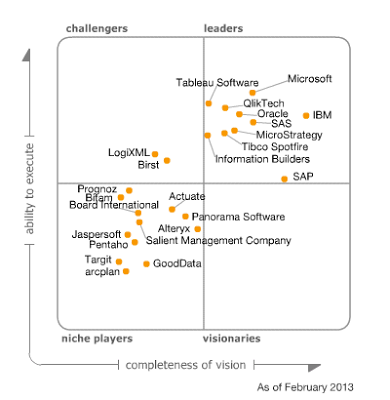
ความคิดเห็น
แสดงความคิดเห็น